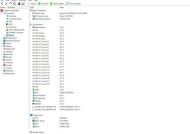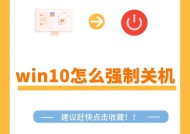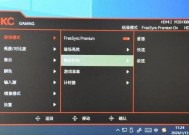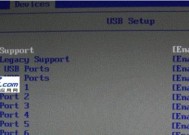台式电脑不装宽带如何实现上网?
- 家电经验
- 2025-04-13
- 7
- 更新:2025-04-08 19:42:11
在这个数字化时代,网络已经成为了我们生活中不可或缺的一部分。台式电脑作为办公、娱乐的重要工具,其上网需求自然也是不容忽视的。但是,如果不想安装传统的宽带服务,我们还有其他上网的选择吗?答案是肯定的。接下来,我将详细介绍几种不需要安装宽带就可以让台式电脑上网的方法,并指导您如何操作。
使用手机热点共享网络
手机热点功能可以让您的台式电脑连接到互联网,而无需任何额外的硬件设备。
操作步骤:
1.开启手机热点:在智能手机上开启移动数据连接,然后进入设置找到“热点与网络共享”选项,开启热点功能。
2.连接台式电脑:在台式电脑上,打开无线网络连接,搜索到刚刚设置的热点名称,输入手机设置的热点密码,进行连接。
3.测试网络:连接成功后,打开网页测试一下网络是否可以正常访问,确保网络连接稳定。
注意事项:
确保手机的流量足够使用,因为使用手机热点会消耗较多的数据流量。
手机的热点连接可能会受到信号强度和位置的影响,因此请确保手机和电脑之间的距离合适。
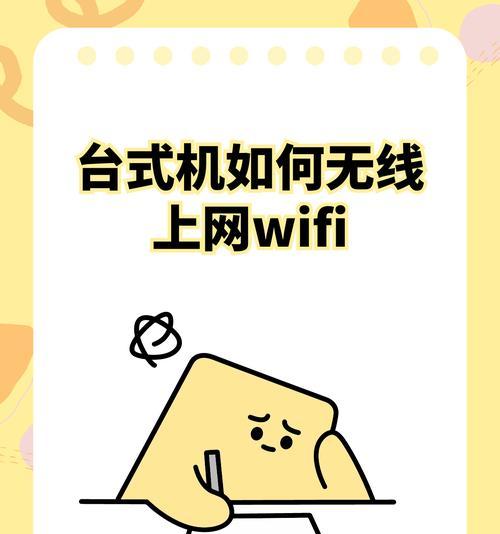
利用无线网卡上网
无线网卡是台式电脑连接无线网络的硬件设备,它可以让台式电脑像笔记本电脑一样连接到无线网络。
选购建议:
确认网卡的兼容性,选择与台式电脑主板接口相匹配的无线网卡。
考虑网卡的无线信号强度和传输速度,优先选择支持802.11ac或更高标准的无线网卡。
安装与配置:
1.安装无线网卡:关闭电脑电源,打开机箱将无线网卡插入主板上的空闲PCI或USB插槽,并安装好驱动程序。
2.搜索并连接无线网络:电脑重启后,在系统中搜索无线网络,选择可用的Wi-Fi网络并输入密码连接。
3.网络测试:连接完成后,测试网络的连通性,确保可以正常浏览网页。
可能的问题与解决方法:
若无法搜索到无线网络,请检查无线网卡是否正确安装或尝试更新驱动程序。
如果连接速度慢或者信号不稳定,可能需要调整无线路由器的位置或升级路由器。

使用移动数据卡上网
移动数据卡是一种插入台式电脑USB接口,通过移动运营商网络上网的设备。
购买与使用:
1.选购合适的数据卡:前往手机运营商的营业厅或官网购买适合台式电脑使用的移动数据卡,如4G或5G上网卡。
2.安装数据卡:将数据卡插入台式电脑的USB接口,电脑会自动安装必要的驱动程序。
3.配置上网参数:根据运营商提供的上网参数设置数据卡,这些参数包括APN、用户名、密码等。
4.连接网络并测试:配置完成后,尝试连接网络,并打开网页进行测试。
注意点:
数据卡上网的资费一般按流量计费,需注意流量的使用情况,避免产生高额费用。
移动数据网络的覆盖范围及稳定性可能受限于所在地区的网络信号。

通过局域网共享上网
如果您家中有其他设备已经连接了互联网(例如智能手机、笔记本电脑等),可以通过局域网共享网络的方式让台式电脑上网。
操作步骤:
1.建立局域网连接:确保台式电脑和其他已连接网络的设备在同一个局域网内。
2.配置网络共享:在已连接网络的设备上设置网络共享,允许其他设备通过它上网。
3.连接共享网络:在台式电脑上配置网络,使其通过局域网内的共享上网。
可能的问题:
确保共享设备的网络稳定性,因为任何网络的断开都可能导致台式电脑断网。
需要确保共享设备的数据流量足够,否则可能会影响共享速度。
综合以上
不安装宽带也能让台式电脑上网的方法有多种,每种方式都有其适用场景和限制。从手机热点共享、无线网卡上网到移动数据卡以及局域网共享,用户可以根据自己的实际情况和需求进行选择。在进行操作时,应仔细考虑网络的稳定性、流量的使用情况及设备的配置问题。希望本篇文章能够帮助到您,如果您有更多关于上网的问题或需求,欢迎继续探讨和咨询。